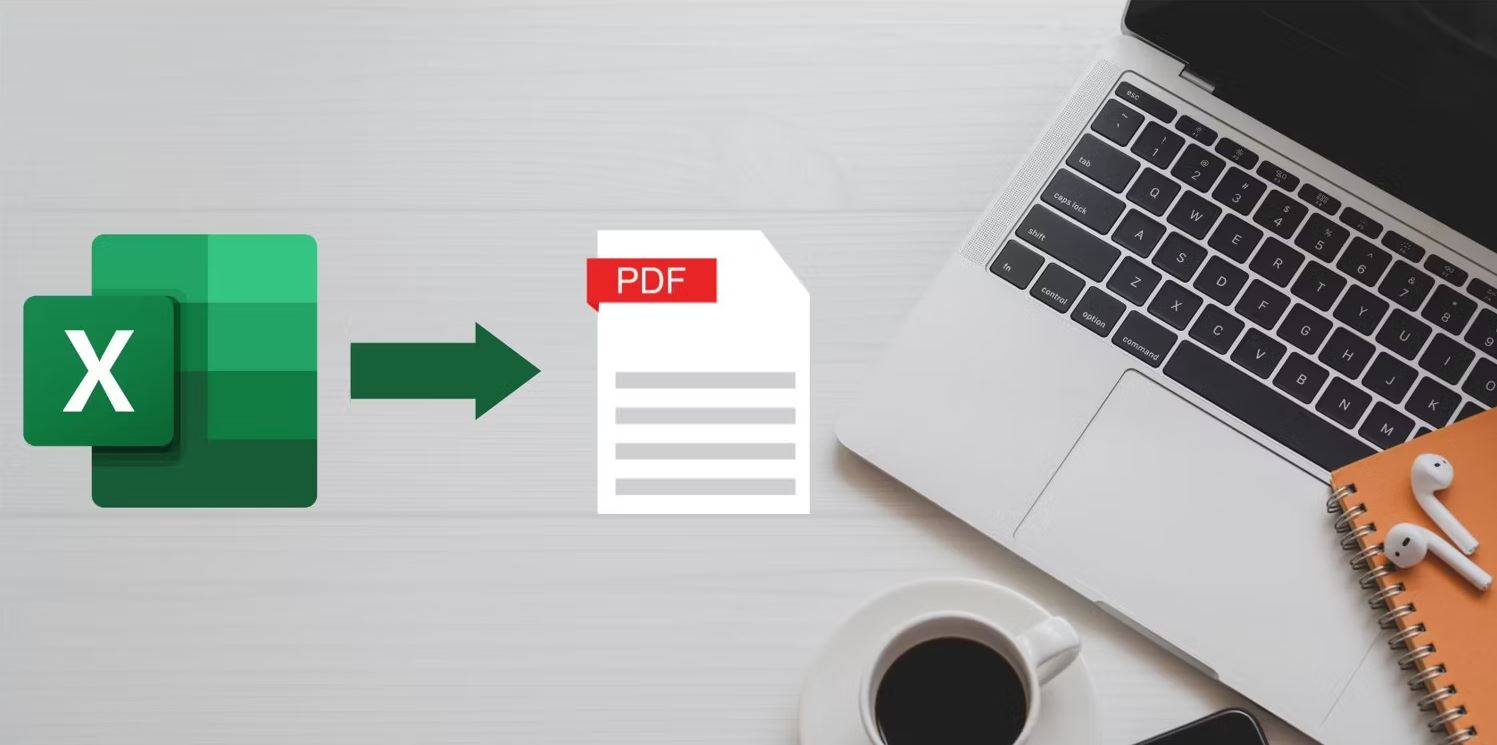آیا می خواهید یک فایل اکسل را با حفظ قالب بندی منظم به یک فایل PDF تبدیل کنید؟ با خواندن این مقاله، متوجه میشوید که چگونه میتوانید تبدیل فایل های اکسل به PDF را به راحتی انجام دهید.
هنگام ارسال فایل، بهتر است آن را حداقل در دو فرمت ارسال کنید تا مطمئن شوید گیرنده میتواند آن را باز کند. اگر یک صفحه گسترده اکسل ایجاد کردهاید، باید یک فایل PDF به آن ایمیل اضافه کنید، زیرا یکی از رایج ترین فرمت های فایل است.
با استفاده از ابزارهای داخلی اکسل، میتوانید صفحه گسترده خود را به عنوان یک فایل PDF ذخیره کنید یا حتی آن را از طریق ایمیل به اشتراک بگذارید. همچنین، میتوانید از یک ابزار آنلاین برای تبدیل فایل های اکسل خود به PDF استفاده کنید. در این مقاله، نگاه دقیقی به هر روش خواهیم داشت.
صفحه گسترده را آماده کنید
هنگام تبدیل یک فایل اکسل به PDF، ممکن است با اطلاعات از دست رفته، سلول های خالی غیر ضروری یا جداول عجیب و غریب مواجه شوید. برای جلوگیری از آن، از ابزارهای Page Layout برای تنظیم ناحیه چاپ، انتخاب جهت صفحه یا افزودن شکستگی صفحه استفاده کنید.
اگر قصد دارید فایل را برای یک همکار بفرستید، شاید ارزشش را داشته باشد که وقت بگذارید و صفحات گسترده اکسل خود را سازماندهی کنید، بنابراین فایل های PDF با ظاهری تمیز خواهید داشت.
1. فایل را به صورت PDF ذخیره کنید
اگر میخواهید یک فایل اکسل را به PDF تبدیل کنید، این ساده ترین روشی است که میتوانید استفاده کنید. در اکسل، منوی فایل را باز کنید، روی ذخیره کلیک کنید و یک مکان را انتخاب کنید. منوی کشویی را باز کنید و گزینه PDF(*.pdf) را انتخاب کنید. سپس، روی ذخیره کلیک کنید.
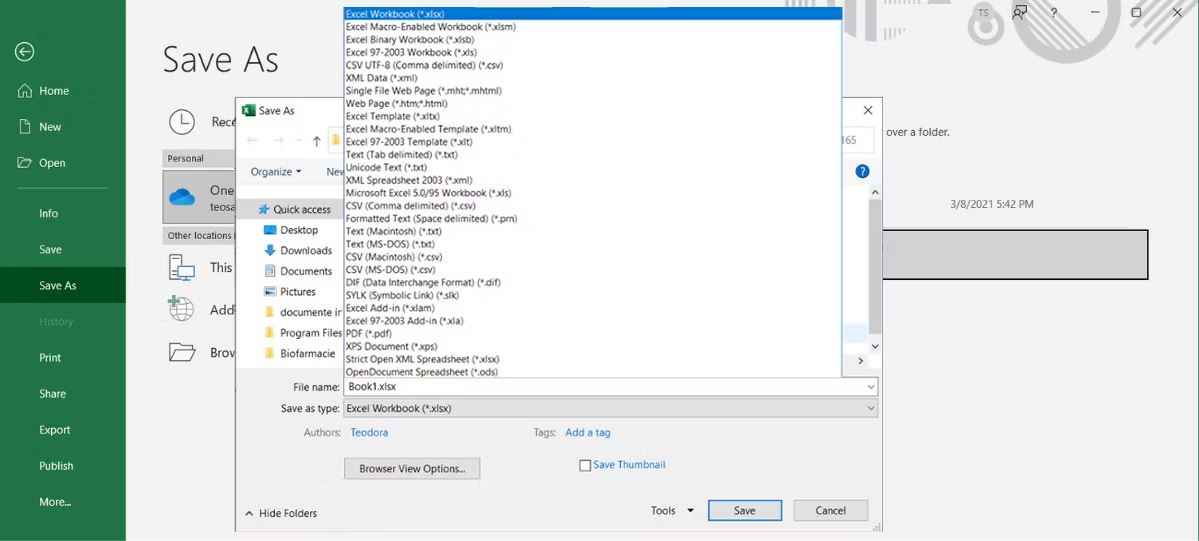
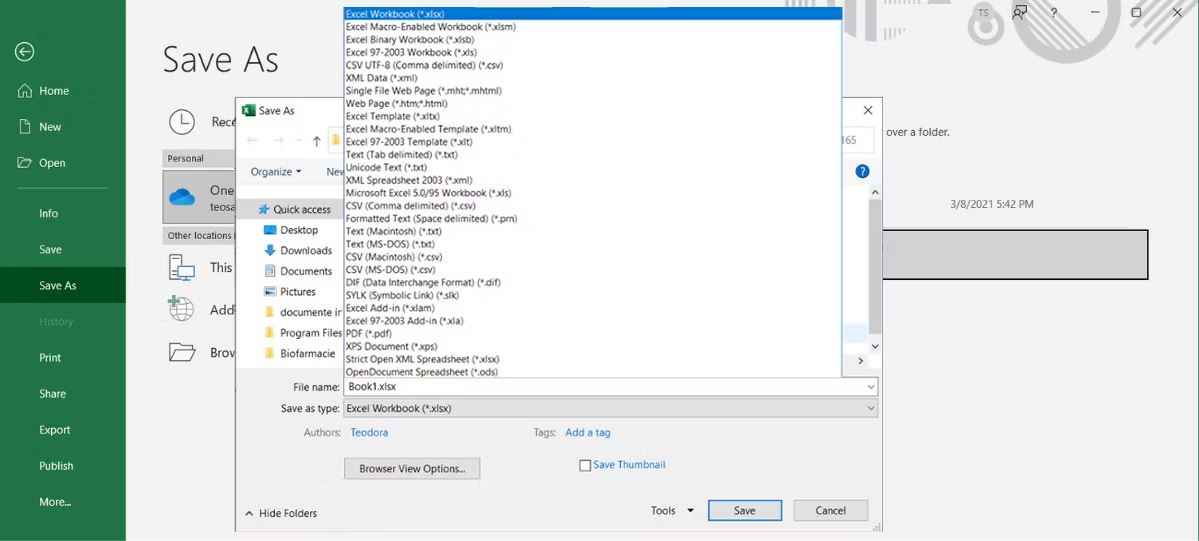
در پنجره Save As، روی دکمه Options کلیک کنید. میتوانید انتخاب کنید که آیا میخواهید فقط برگه فعال یا تمام صفحات ذخیره شود، محدوده صفحه و اطلاعاتی که اکسل باید هنگام ذخیره فایل شامل شود.
توجه: قبل از ذخیره فایل، هر ردیف خالی را در صفحه گسترده اکسل خود حذف کنید، زیرا ممکن است ظاهر کلی فایل PDF را خراب کند.
2. صفحه گسترده را به صورت PDF صادر کنید
این گزینه مشابه گزینه اول است، زیرا میتوانید با استفاده از ابزار اکسل فایل را به صورت PDF صادر کنید. از نوار ابزار، برگه فایل را باز کنید. سپس، Export را انتخاب کنید و روی Create PDF/XPS Document کلیک کنید. پس از انتخاب مکان فایل، روی انتشار کلیک کنید و اکسل صفحه گسترده را به یک فایل PDF تبدیل میکند.
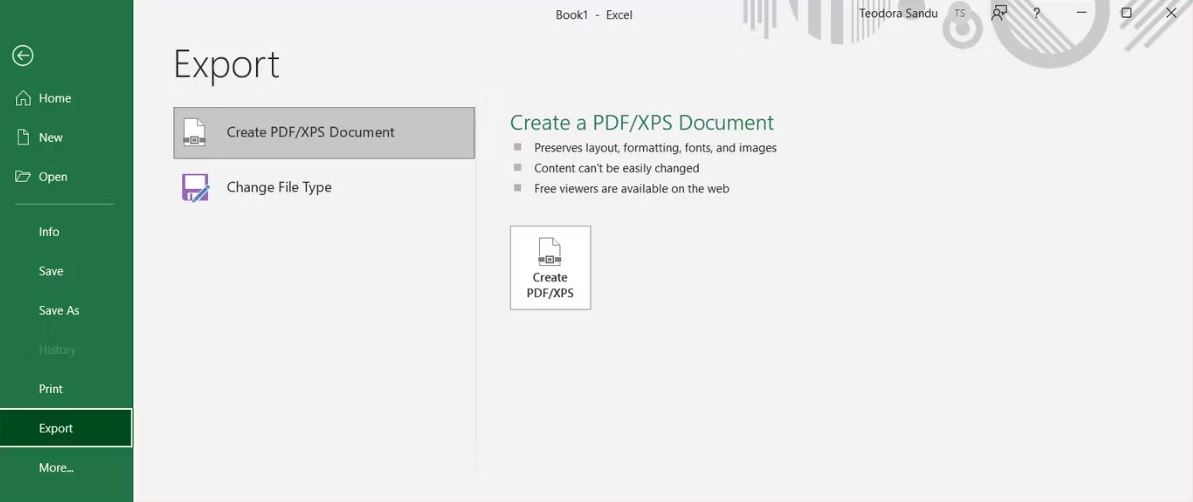
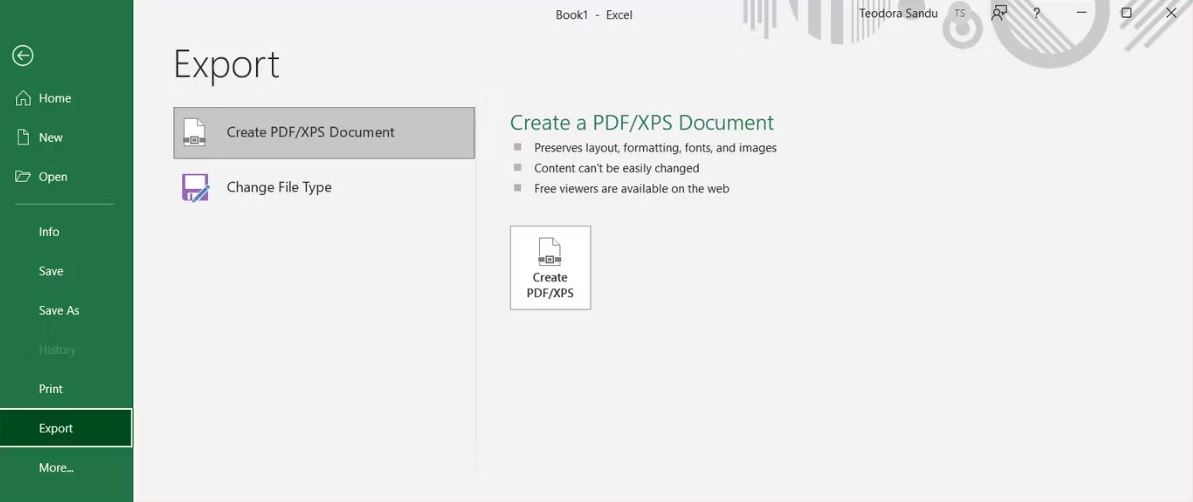
انتشار را به صورت PDF به نوار ابزار خود اضافه کنید
اگر نیاز دارید صفحات گسترده اکسل را به صورت PDF ذخیره کنید، میتوانید دستور Publish as PDF یا XPS را به نوار ابزار اضافه کنید. در اینجا نحوه انجام آن آمده است:
- به File > Options بروید.
- در پنجره سمت چپ، «Customize Quick Access Toolbar» را انتخاب کنید.
- دستور انتخاب از را روی همه دستورات تنظیم کنید.
- از فهرست فرمان، Publish as PDF یا XPS را انتخاب کنید و روی Add کلیک کنید.
- برای افزودن فرمان روی «OK» کلیک کنید.
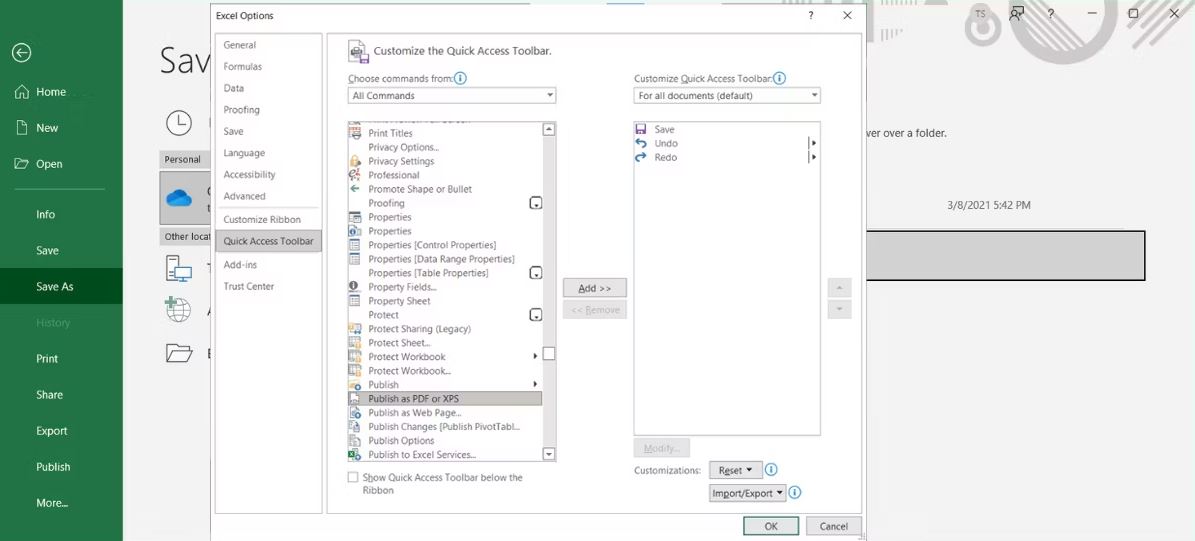
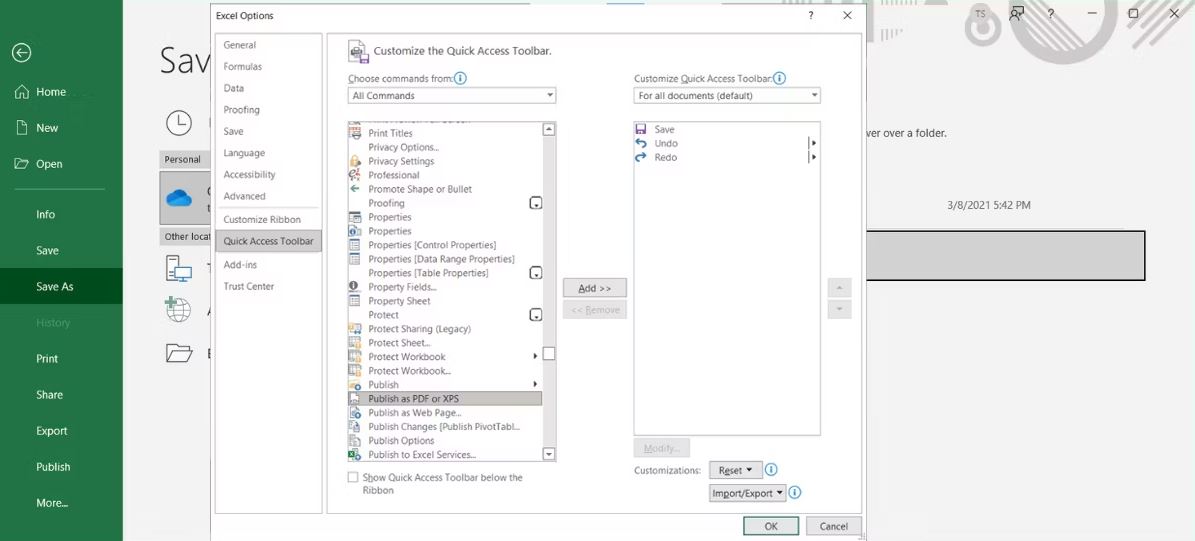
3. فایل را به صورت PDF به اشتراک بگذارید
اکسل همچنین به شما امکان میدهد صفحه گسترده را به صورت PDF بدون نیاز به ذخیره آن در رایانه خود به اشتراک بگذارید. برگه فایل را انتخاب کنید و روی اشتراک گذاری کلیک کنید.
برای آپلود فایل در حساب OneDrive خود، روی اشتراک گذاری با افراد کلیک کنید. تا زمانی که حساب OneDrive خود را راهاندازی کردهاید و فضای ذخیره سازی شما کم نیست، نباید مشکلی برای اشتراک گذاری فایل داشته باشید. اگر میخواهید آن را ایمیل کنید، روی دکمه ایمیل کلیک کنید و گزینه Send as PDF را انتخاب کنید.
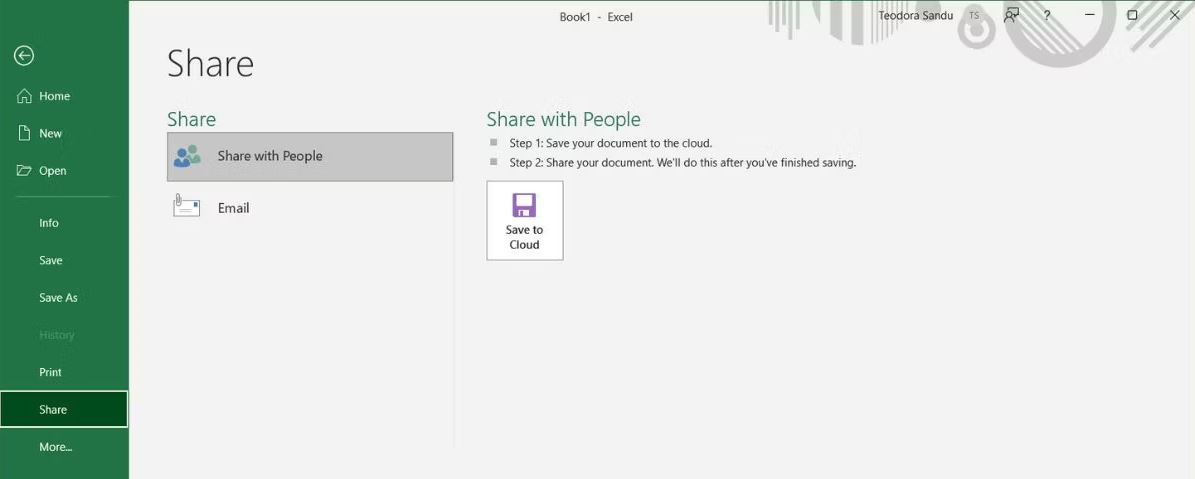
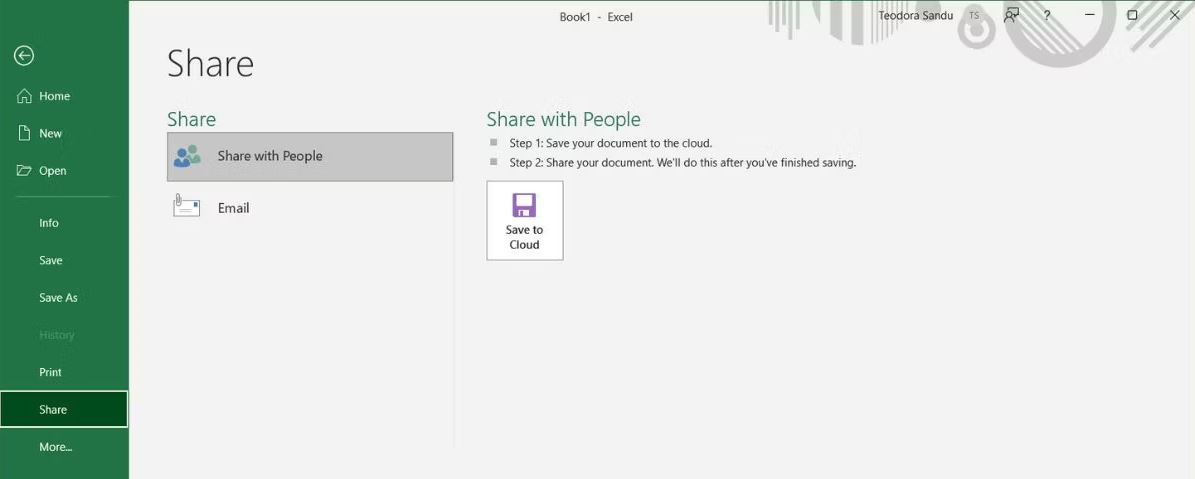
به خاطر داشته باشید، اگر حساب Outlook خود را متصل کرده باشید، میتوانید از گزینه Send as PDF استفاده کنید.
4. از یک مبدل آنلاین استفاده کنید
اگر از رایانهای استفاده میکنید که بسته آفیس را نصب نکرده است، میتوانید از یک ابزار آنلاین برای تبدیل صفحه گسترده اکسل به فایل PDF استفاده کنید. توصیه میکنیم از سایت Cleverpdf.com استفاده کنید.
برای تبدیل فایل، کافی است روی مربع Excel به PDF کلیک کنید، صفحه گسترده خود را آپلود کنید و روی شروع تبدیل کلیک کنید. پس از اتمام، میتوانید PDF را در رایانه خود بارگیری کنید.
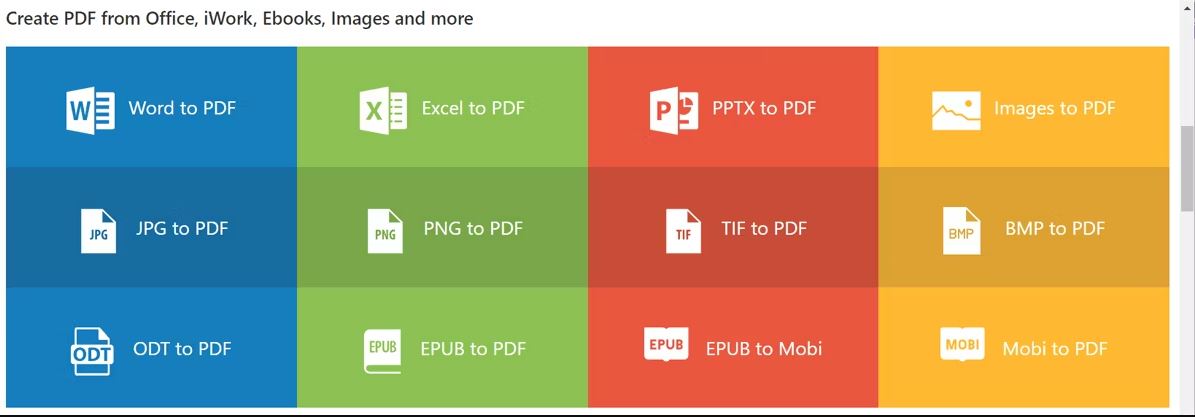
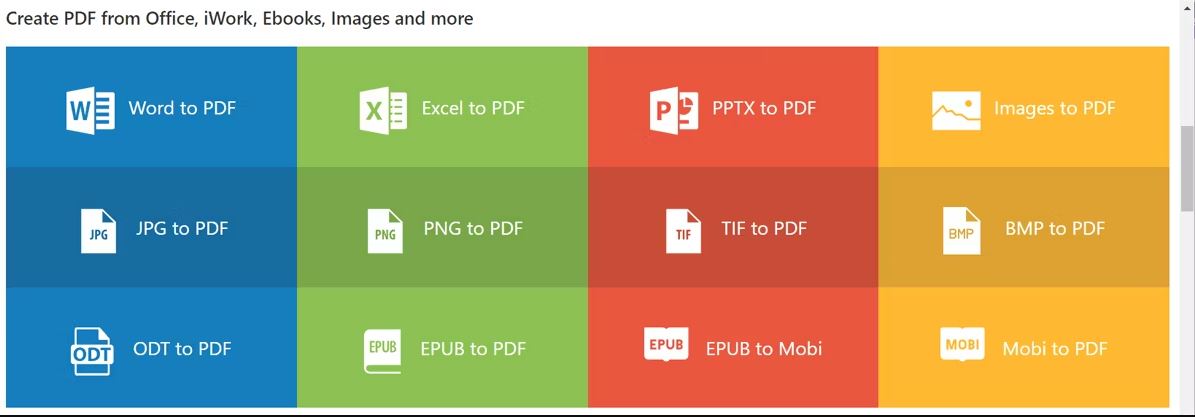
بهترین بخش در مورد Cleverpdf این است که میتوانید از آن برای کار های خیلی بیشتر استفاده کنید، زیرا دارای بیش از 40 مبدل رایگان منظم و کاربردی است.
تبدیل فایل های اکسل به PDF در کمترین زمان
اکنون میدانید که چگونه میتوانید فایل های اکسل را به PDF تبدیل کنید. اگرچه یادگیری آن دشوار نیست، اما زمانی که یکی از همکاران شما یک PDF درخواست میکند، گشتن دنبال دستورالعمل ها و کمبود وقت میتواند برایتان مشکل ساز باشد.
اگر به دنبال ارتقاء سطح دانش خود در اکسل هستید، چندین وبسایت و دوره رایگان وجود دارد که میتوانید از آنها برای تبدیل شدن به یک متخصص اکسل استفاده کنید.